Wie zu beheben „Outlook-Postfach ist voll kann keine Nachrichten senden“ Fehler?

30. Dezember 2020 * Abgelegt in: Wiederherstellen & E-Mails reparieren • Bewährte Lösungen
Während Microsoft die PST-Größe in Outlook 2016 erhöht hat, erhalten viele Benutzer immer noch die Meldung „Ihre Mailbox ist voll, Sie können keine Nachrichten senden“. Nun, diese Fehlermeldung tritt auf, wenn die Outlook-PST-Datei ihr maximales Speicherlimit erreicht hat. Um den Fehler zu beheben, müssen Sie die Postfachgröße in Outlook minimieren. In diesem Beitrag werden wir Sie durch vier Möglichkeiten führen, die Outlook-Postfachgröße zu reduzieren, um das Problem mit dem vollständigen Fehler des Outlook-Postfachs zu beheben.
Wie Outlook-Postfach voll Fehler durch Reduzierung Outlook-Postfachgröße zu beheben?
Wie bereits erwähnt, ist der Hauptschuldige für die Begegnung Outlook-Postfach voll Fehler die Outlook-PST-Datei erreicht seine Speichergrenze. Daher kann das Minimieren der Postfachgröße den Fehler beheben. Also, unten haben wir fünf Möglichkeiten, dies zu tun.
- Wie kann ich beheben, dass Outlook nicht geöffnet wird?
- Wie Outlook Fehler 0x80042109 zu beheben?
1 Archiv älterer Elemente
Das erste, was Sie tun können, um Ihre Postfachgröße zu reduzieren, ist, Ihre älteren Postausgangselemente zu archivieren. Befolgen Sie daher die folgenden Schritte, um zu erfahren, wie Sie dies tun:
Schritt 1: Wechseln Sie in Outlook 2013 zum Archiv „Datei“>“ Info“>“ Bereinigungstools>“. Gehen Sie für Outlook 2016 zu „Datei“>“ Info“>“ Extras“>“ Bereinigen Sie alte Elemente“.
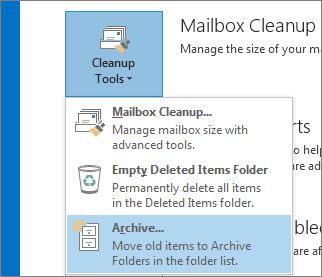
Schritt 2: Tippen Sie auf die Option „Diesen Ordner und alle Unterordner archivieren“ und wählen Sie den Ordner aus, den Sie archivieren möchten.
Schritt 3: Geben Sie unter der Option „Archivelemente älter als“ ein Datum ein.Schritt 4: Aktivieren Sie das Kontrollkästchen „Elemente mit „Nicht automatisch archivieren“, um einzelne Ordner zu archivieren.
Schritt 5: Klicken Sie auf die Schaltfläche „OK“.
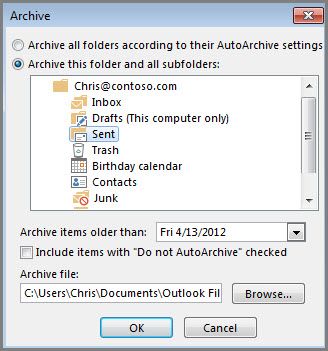
2 Leeren Sie den Ordner für gelöschte Elemente und den Junk-E-Mail-Ordner
Eine weitere Möglichkeit, die Postfachgröße in Outlook zu reduzieren, besteht darin, den Ordner für gelöschte Elemente und den Junk-E-Mail-Ordner zu leeren. Sie können Ihre gelöschten Elemente schnell entfernen, indem Sie den Ordner Gelöschte Elemente beim Beenden oder Beenden von Outlook automatisch leeren. Führen Sie dazu die folgenden Schritte aus:
Schritt 1: Wechseln Sie in Outlook zur Registerkarte „Dateien“>“ Optionen“>“ Erweitert“.
Schritt 2: Wählen Sie in der Option „Outlook starten und beenden“ die Option „Ordner Gelöschte Elemente beim Beenden von Outlook leeren“.
Schritt 3: Klicken Sie auf die Schaltfläche „OK“, um sich zu bewerben.
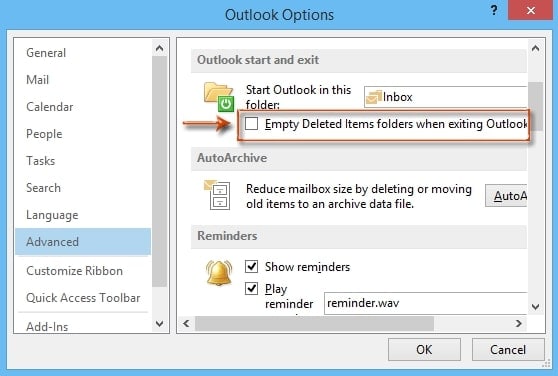
Wenn Sie die gelöschten Elemente manuell löschen möchten, suchen Sie den Ordner „Gelöschte Elemente“ und tippen Sie mit der rechten Maustaste darauf.
3 Speichern Sie Anhänge außerhalb Ihres Postfachs
Speichern Sie keine Anhänge in Outlook. Speichern Sie sie stattdessen außerhalb Ihrer Mailbox in einem persönlichen Ordner auf Ihrer Festplatte oder Festplatte, wo sie hingehört. Speichern Sie sie beispielsweise an ihren jeweiligen Orten – im Ordner Dokumente, im Ordner Videos oder im Ordner Bilder usw.
Schritt 1: Klicken Sie in Outlook auf den Anhang, den Sie außerhalb Ihres Postfachs speichern möchten.
Schritt 2: Wählen Sie die Option „Speichern unter“ und wählen Sie den Speicherort auf Ihrer Festplatte, an dem Sie den Anhang speichern möchten.
Vergessen Sie nicht, einen Anhang in Outlook zu löschen, den Sie außerhalb Ihres Postfachs speichern.
4 E-Mails und Anhänge löschen
Um Outlook Mailbox Full error zu beheben, können Sie große Outlook-E-Mails und Anhänge entfernen. Befolgen Sie die folgenden Schritte, um zu erfahren, wie Sie dies tun:
Schritt 1: Öffnen Sie Outlook. Gehen Sie zur Ordnerliste, wählen Sie „Ordner suchen“ und dann „Neuer Suchordner“.
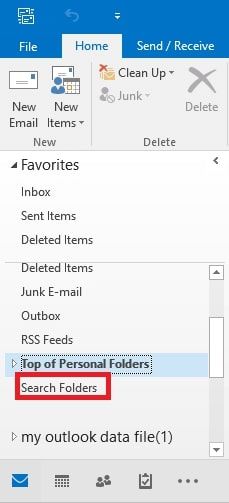
Schritt 2: Scrollen Sie in der Liste nach unten und wählen Sie „Große E-Mails“ unter „E-Mails organisieren“. Klicken Sie dann unter „Suchordner anpassen“ auf „Auswählen“.
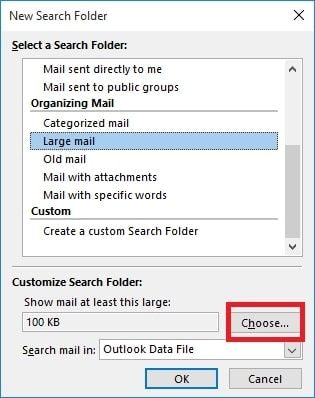
Schritt 3: Geben Sie die Größe im Feld „Mail größer anzeigen als“ an und klicken Sie auf „OK“.
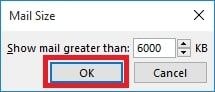
Schritt 4: Klicken Sie erneut auf „Ok“ und Sie werden einen Ordner mit dem Namen „Large Than „Size“ wird unter „Search Folders“ erstellt.
Wenn Sie auf ein Mailbox Full Error-Problem stoßen, öffnen Sie die Suchordner, wählen Sie den neu erstellten Ordner aus und entfernen Sie Ihre E-Mails, die nicht wichtig sind.
5 Verwenden der Outlook-Bereinigungstools
Nutzen Sie die Funktionen der Outlook-Bereinigungstools, um die Postfachgröße zu reduzieren. Befolgen Sie also die folgenden Schritte:
Schritt 1: Gehen Sie zu „Datei“>“ Info“>“ Bereinigungstools“>“ Postfachbereinigung“ in Outlook.
Schritt 2: Wählen Sie „Postfachgröße anzeigen“, „Elemente älter als“, „Elemente größer als“, „Größe gelöschter Elemente anzeigen“, Ordner „Gelöschte Elemente leeren“, „Konflikte leeren“ oder „Konflikte anzeigen Größe“, um den gewünschten Vorgang auszuführen.
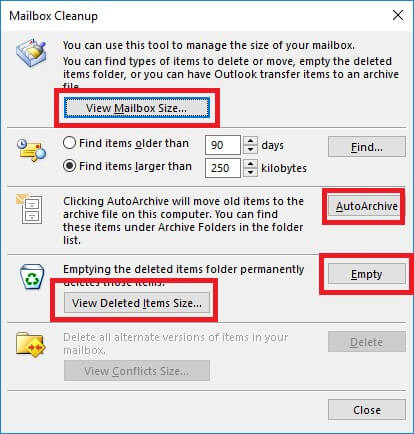
Was passiert, wenn der Fehler „Outlook-Postfach ist voll“ weiterhin auftritt?
Wenn nichts klappt Outlook-Postfach voll Fehler zu beheben, gibt es ein Werkzeug, das zu Ihrer Rettung kommen wird. Es ist Stellar Outlook Repair, mit dem Sie den Fehler mit wenigen Klicks beheben können.
Holen Sie sich die Software einfach von der offiziellen Website und installieren Sie sie auf Ihrem System. Sobald die Software einsatzbereit ist, folgen Sie der folgenden Anleitung:
Schritt 1 PST-Datei hinzufügen:
Starten Sie das Programm und klicken Sie auf der Registerkarte „Start“ auf die Option „Outlook PST auswählen“. Ein kleines Dialogfeld wird geöffnet, um die Datei zu durchsuchen oder zu finden.
Laden Sie die Datei direkt in die Software, wenn Sie den Speicherort kennen. Wenn nicht, kann die Software die Datei automatisch finden und laden.

Schritt 2 Reparieren Sie die PST-Datei:
Drücken Sie die Reparatur-Taste, und der Prozess wird eingeleitet. Sie können die laufende Reparatur auf dem Bildschirm sehen, und wenn die Reparatur abgeschlossen ist, steht die Datei auch zur Vorschau zur Verfügung.

Schritt 3 Speichern Sie die reparierte Datei:
Die Vorschau hilft sicherzustellen, dass alle Daten in der Datei intakt sind, und jetzt können Sie die reparierte Datei speichern. Klicken Sie auf die Option Reparierte Datei speichern, und der Fehler verschwindet kurz danach.

Das Endergebnis:
Höchstwahrscheinlich können Sie den Outlook-Postfachfehler beheben, indem Sie einfach Ihre Postfachgröße reduzieren. Aber wenn dir das nicht hilft, dann mach dir keine Sorgen!! Probieren Sie Stellar Outlook Repair aus, da möglicherweise etwas mit Ihrer Outlook-PST-Datei nicht stimmt. Dieses Tool kann Ihnen helfen, die PST-Datei mühelos zu reparieren und folglich auch Ihr Problem zu beheben.
Wiederherstellen und Reparieren von E-Mails
Reparieren und Wiederherstellen von E-Mails
- Reparieren Sie meine PST-Datei kostenlos.
- Outlook-Notizen werden wiederhergestellt.
- E-Mails gelöscht? Dateien wiederherstellen.
Holen Sie sich das E-Mail-Passwort zurück
- Stellen Sie Ihr Google Mail-Passwort wieder her.
- Yahoo E-Mail-Konto wiederherstellen.
- Finden Sie Yahoo Mail-Passwörter.
- Gelöschtes Gmail-Konto wiederherstellen.
Leave a Reply